浅谈iOS 14这8个隐藏功能
扫描二维码
随时随地手机看文章
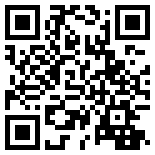
自iOS 14的第一个beta版本发布以来已经过去了将近两个星期。 我认为我的许多朋友与发布者有着相同的心:苹果为什么还没有发布iOS 14的新beta版本?
已经升级iOS 14测试版的小伙伴也不要着急,iOS 14 Beta2预计下周二就会推送了,B2还未发布前,我们还是再来看看iOS 14还有哪些新功能吧~
之前小编已经给大家分享过iOS 14大新功能及续航测评等等,有兴趣的小伙伴可以点这里《iOS 14新功能介绍及测评!》查看。除了之前分享的新功能外,近日,小编又发现了iOS 14一些细节的更新,有的功能还是非常使用的,一起分享给大家。
1、长按空白处即可编辑主屏幕
这个可以说是iOS 14非常细节的更新了,相信很多小伙伴用了几天都没发觉,能发现的肯定都是细节控。在iOS 14中,只要长按主屏幕的空白处,即可进入编辑主屏幕(长按App也可以时间较久)。在iOS 13及之前的系统中,用户需要长按App才能进入抖动编辑界面。
2、可编辑隐藏页面
这个小编之前也介绍过,就是等屏幕进入抖动界面时,按一下Dock栏顶部的小白点即可进入主屏幕编辑界面,有些小伙伴不太理解,不会的看动图:
3、一键隐藏App
当然,今天小编要讲的不是这个,而是教大家如何在iOS 14上一键隐藏App。如何操作?我们只要长按屏幕抖动,将App一次性全部拖到下一个界面,然后打开屏幕编辑页面,将该页面取消,即可实现隐藏App效果。
这时候再返回主屏幕就只剩下壁纸和Dock栏了,在换上一张隐藏Dock栏壁纸,主屏幕看起来就清爽多了~
不过隐藏的App并不是真正的隐藏,我们在App的资源库里依旧可以找到。
另外,我们现在卸载App时,多了一个“添加到资料库”的选项,包括iOS系统自带的App也可以从桌面隐藏,直接添加到资源库里。
4、镜像前置摄像头
这个功能相信不少小伙伴都看到了,但却不理解什么意思,这里小编给大家说下,以前使用 iPhone 前置摄像头拍照,得到的照片总是和拍摄预览画面方向相反,其实这是因为 iPhone 手机自动还原了真实照片。
该功能可在设置--相机里开启,当用户开启「前置摄像头」功能后,用户再使用iPhone前置自拍时,就不会反方面,自动校正,也无需手动翻转照片。
5、相机改进
打开iOS 14的相机后,可以直接长按拍照录短视频,向右滑动也可以进行视频拍摄,向左滑动则是进入连拍模式。
6、语音识别
iOS 14的辅助功能里新增了声音识别功能,能识别火警、猫叫声、狗叫声、敲门声、门铃声、水流声、汽车喇叭声、婴儿啼哭声等14种生活中常听到的声音,不过经过小编测试,除了敲门声和汽车喇叭识别率较为准确以外,其他还有待改进~
7、语音备忘录新增文件夹
在iOS 14里,语音备忘录也迎来了升级,在语音备忘录根目录,点击右下角,即可创建文件夹,你可以将语音备忘录分类移动到相应的文件夹中。
8、快捷指令新增文件夹
为了方便用户管理快捷指令,iOS 14中也是为快捷指令加入了文件夹功能,可在快捷指令根目录创建文件夹。
好了,以上就是小编本次给大家分享的iOS 14隐藏新功能了,你还发现哪些iOS 14新功能?欢迎在评论区里留言分享哦~
看了小编介绍的这些新功能,是否又有升级iOS 14的冲动呢?
获取iOS 14测试版的描述文件的下载链接,点击链接,进入链接后点击右上角的「...」选择在Safari浏览器中打开,即可下载安装iOS 14测试版描述文件。
安装iOS 14测试版的描述文件后,重启iPhone,再打开设置--通用--软件更新,向下拉一下,就可以收到iOS 14测试版的更新提示了。







